ebookjapan(イーブックジャパン)のリーダーアプリは、端末を登録することで利用できるようになりますが、登録できる端末の数には上限があります。
登録可能な端末数が上限に達していない場合は、アプリをインストールしてログインすると自動的に登録されていますが、上限を超えた状態で新たな端末でアプリを開いてもそのままでは利用することができなくなります。
しかし、そういった場合でも、登録済みの端末を削除して、新しい端末を登録すれば利用できるようになります。
そこでこのページでは、ebookjapanで利用可能な端末数の上限と、端末の登録と削除方法について画像付きで詳しく解説していきます。
ebookjapan(イーブックジャパン)で登録できる端末数

ebookjapan(イーブックジャパン)アプリで登録できる端末の数は最大6台までで、それ以上は登録することができません。登録できる端末数の上限に達している場合は、登録済みの端末を削除することで、新しい端末で利用できるようになります。
逆に登録できる端末数の上限に達していない場合、新しい端末でログインすると自動的に利用中の端末が登録される仕組みです。
削除した端末は、本棚から購入済みの本は本棚に残りますが、本を選択しても閲覧できない状態になります。
一旦は削除した端末から再び利用したい場合は、他の不要な端末を削除して再度登録すれば、利用できるようになります。
なお、6台登録した状態でも、WEB版イーブックジャパンであれば端末の登録は不要なので、ブラウザから問題なく閲覧することが可能です。一時的に本を読みたい場合はブラウザから読むという選択肢もあります。
登録端末数が上限に達して利用できない場合
登録している端末数が上限に達している場合、閲覧しようとすると「端末登録がされていません」と表示されて、閲覧することができません。
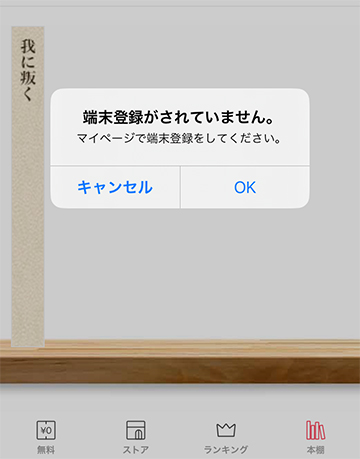
すでに6台登録している場合は、登録済みの端末を一旦削除しないと、新しい端末を登録することができなくなります。
登録済み端末を削除するか、Web版(ブラウザ)のイーブックジャパンから読むようにしましょう。
機種変更した場合
機種変更して端末が新しくなった場合、すでに6台登録している場合は、やはり登録済みの端末を削除する必要があります。
新しい端末から登録済み端末の削除ができるので、以前利用していた端末を手放している状態でも、問題なく削除することができます。
ebookjapanアプリで端末を登録・削除する方法
すでに6台登録している状態で、ebookjapanのリーダーアプリから不要な端末を削除して、新しく利用したい端末を登録する方法について解説します。
端末の登録台数が上限に達していない場合は、アプリからログインすると自動的に登録されます。
iOS端末からの登録・削除手順
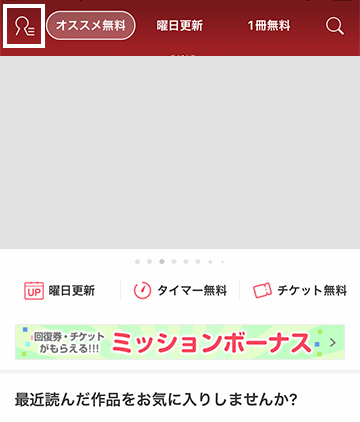
ebookjapanアプリを開いてログインしたら、画面左上にある人のアイコンをタップします。
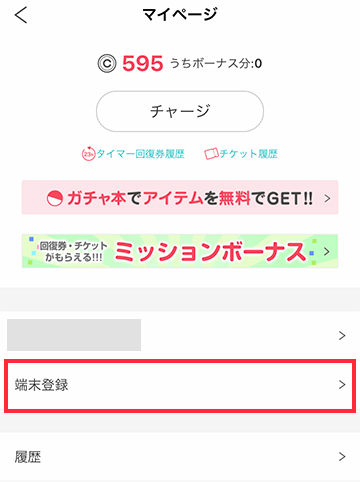
マイページの画面に切り替わるので、「端末登録」を選択します。
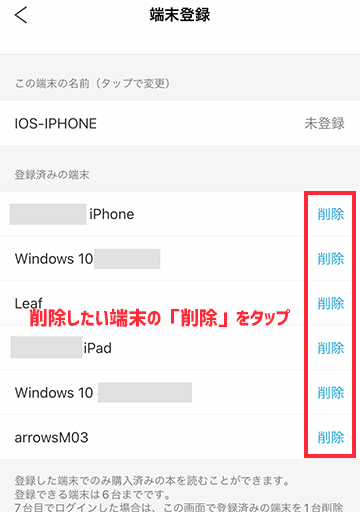
登録されている端末の一覧画面が表示されるので、不要な登録済み端末を削除します。
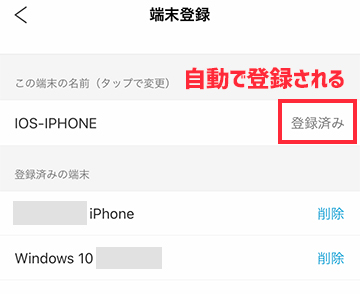
削除が完了すると、新しい端末は自動的に登録されます。
「登録済み」と表示されていれば、登録が完了しているので、お使いの端末から本を閲覧できます。
Android端末からの登録・削除手順
Android版ebookjapanアプリを起動後、ログインしたら、画面下部にある人のアイコンをタップします。
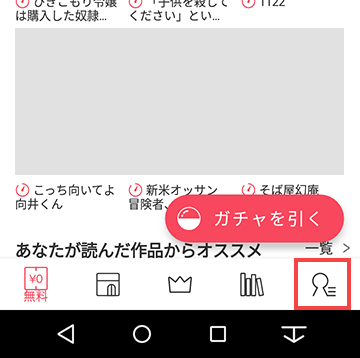
マイページへ移動するので、「端末登録」をタップします。
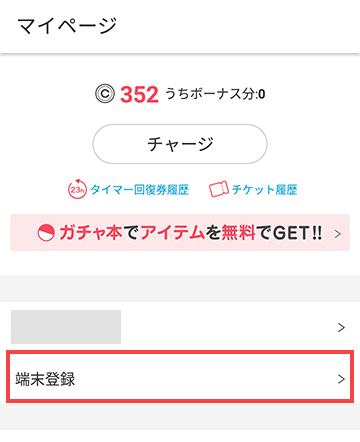
登録端末の一覧が表示されるので、不要な端末を削除します。
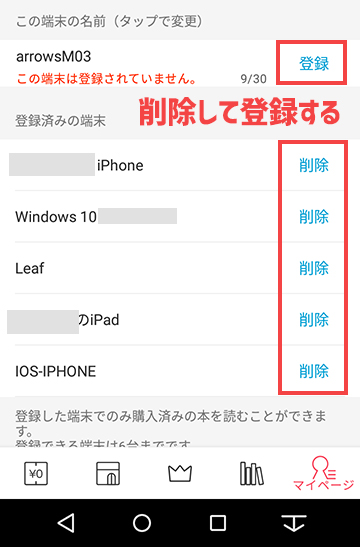
削除完了後、「登録」をタップします。
これで不要な端末の削除と新しい端末の登録は完了となります。
Windowsパソコンからの登録・削除手順
Windows版のebookjapanアプリを起動して画面上部にある「マイページ」をクリックすると「ログイン 登録端末」のページに切り替わり、登録済みの端末が一覧表示されます。
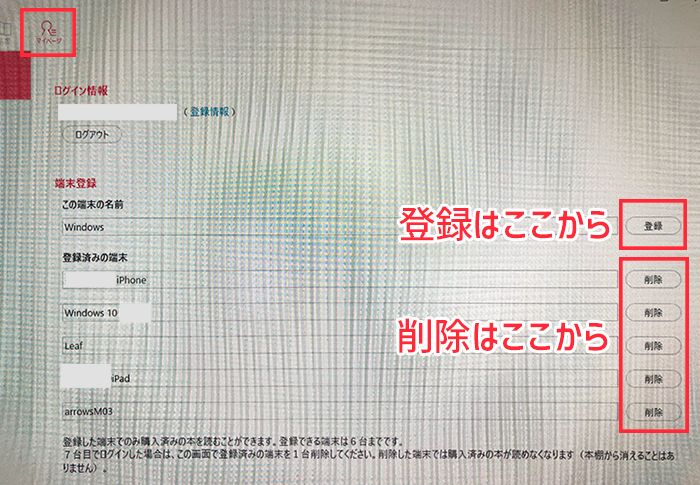
あとは、「登録済みの端末」の中から不要な端末を「削除」することで、現在利用しているパソコンを登録することができます。
「登録済み」と表示されれば、端末の登録は完了している状態となります。
まとめ
今回はebookjapanリーダーアプリで利用できるデバイス数や端末の登録・削除方法についてご紹介いたしましたが、いかがでしたでしょうか?
ebookjapanはiOSやAndroidなどのモバイルデバイスだけでなく、Windowsパソコン向けにもリーダーアプリが提供されているので、複数のデバイスを使い分けて電子書籍が楽しめます。
登録・削除は設定画面から簡単に行えますので、6台登録済みで新たに登録・利用できない場合は、今回ご紹介して手順で設定を行ってください。
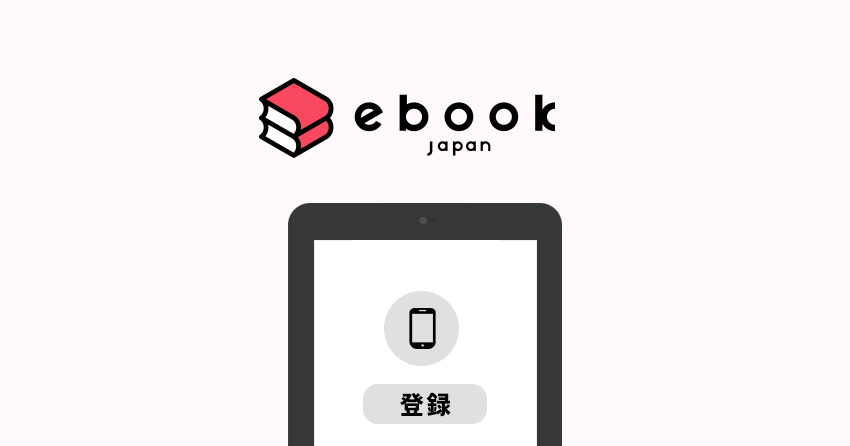

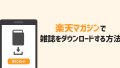
コメント